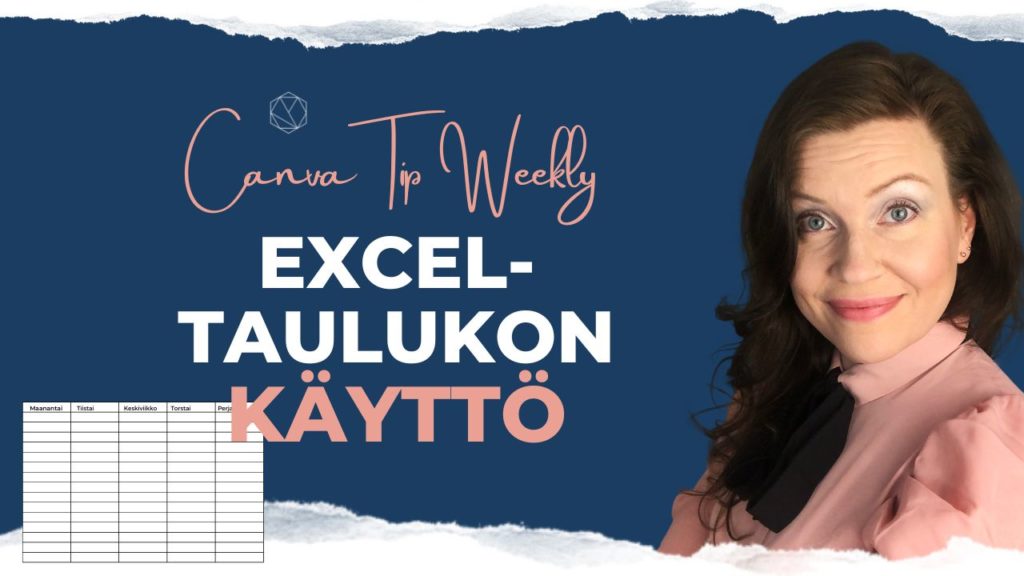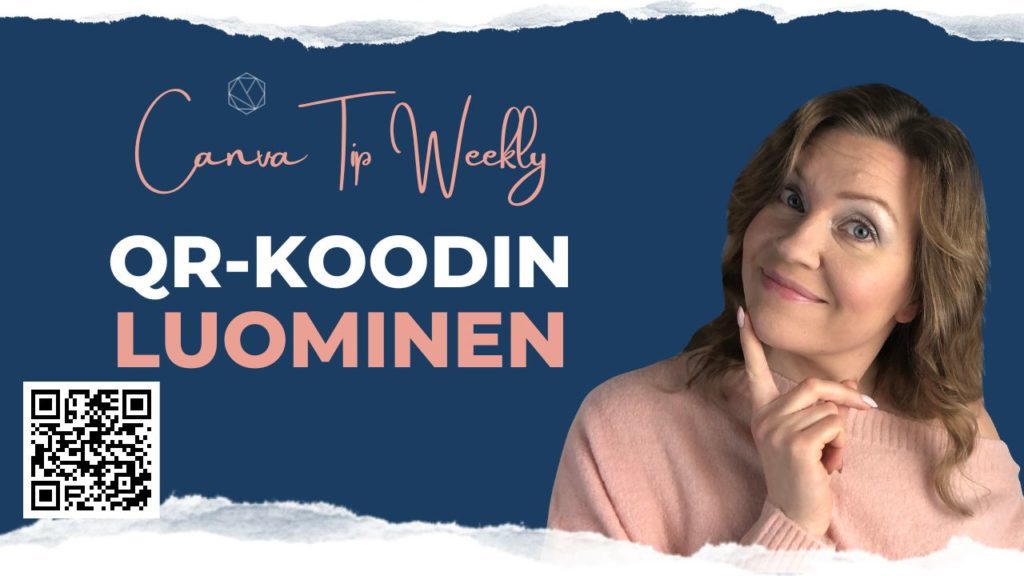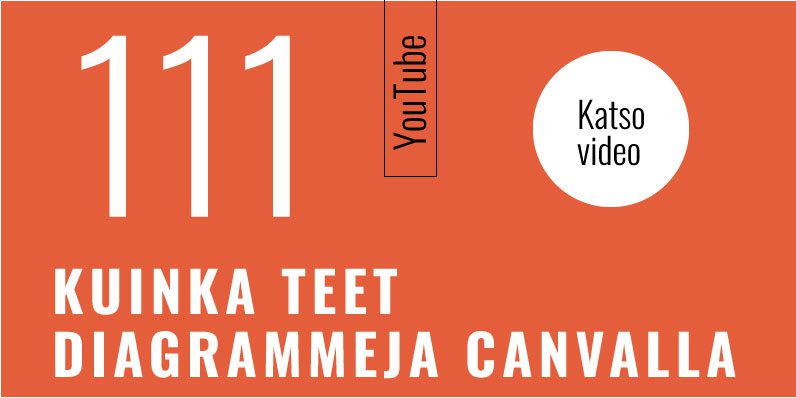Excel-taulukon tai Google Sheetsin käyttö Canvassa
https://youtu.be/-ew3UcaMTB0 Excel-taulukon tai Google Sheetsin käyttö Canvassa Canvan avulla pystyt toteuttamaan taulukoita ja ruudukoita, mutta joskus voi tulla eteen tilanne, jossa haluaisit hyödyntää Excelin tai Google Sheetsin taulukkoa. Tämäkin onnistuu Canvan avulla. Ota Excel tai Google Sheets-tiedosto ulos pdf-muodossa. Tämän jälkeen lataa se Canvaan. Pystyt muokkaamaan tekstejä ja taukukon sarakkeita. Voit vaihtaa fontteja, kokoa ja […]
Excel-taulukon tai Google Sheetsin käyttö Canvassa Lue lisää »